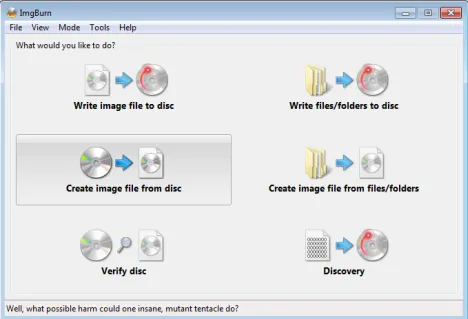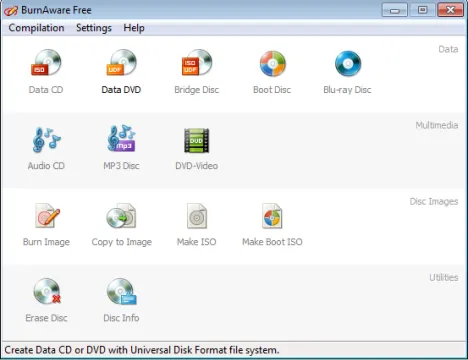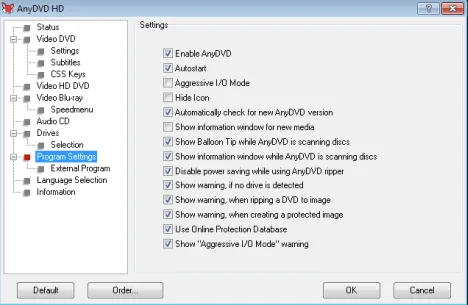Có phải bạn đang tìm kiếm một cách để sao chép đĩa, một đĩa CD, DVD trên Windows ?
Bạn đang đọc: Hướng dẫn sao chép một đĩa (CD,DVD) trên Windows
Trong hướng dẫn này, mình sẽ hướng dẫn các bước cần làm để sao chép một đĩa CD hay DVD trên Windows, nguyên tắc sao chép cho 2 loại đĩa khác nhau (Protect – Bản quyền, cấm sao chép và loại đĩa thông thường). Sau đó, sẽ là các phần mềm hỗ trợ ghi đĩa tốt nhất để các bạn sử dụng.
Các nguyên tắc và bước cần làm khi muốn sao chép đĩa CD, DVD
Trước khi chúng ta đi vào chi tiết về làm thế nào bạn có thể sao chép một đĩa, tốt nhất là giải thích một số nguyên tắc quan trọng:
- Để sao chép đĩa, trước tiên bạn cần phải tạo một file hình ảnh của đĩa đó. Tương tự như chụp ảnh, việc bạn tạo một file hình ảnh cho đĩa – nghĩa là bạn tạo ra một hình thức sao lưu toàn bộ đĩa CD hay DVD vào máy tính dưới một định dạng ảnh của đĩa. Và từ file ảnh đó bạn có thể dùng để xem trực tiếp trên máy tính tương tự như bỏ đĩa vào, hoặc dùng để ghi ra đĩa CD, DVD trắng dễ dàng. Các định dạng tập tin ảnh đĩa phổ biến nhất là “.ISO” .
- Nếu bạn có hai ổ đĩa đọc, ghi song song trên máy, bạn có thể bỏ qua bước làm cho một hình ảnh đĩa của đĩa bạn muốn sao chép. Bạn có thể ghi đĩa trực tiếp thông qua 2 ổ đĩa đó! Trong một ổ đĩa(Thường là ổ đọc Read) bạn chèn đĩa bạn muốn được sao chép và một đĩa trắng vào ổ có chức năng Ghi đĩa – Read and Write.
- Hầu hết các đĩa bạn mua từ nguồn phát hành chính hãng (Không dùng đĩa lậu) thì các nội dung có bản quyền như album nhạc, phim và trò chơi trong đó được bảo vệ bản quyền. Ghi đĩa và sao chép theo các thông thường sẽ không thể tạo một bản sao của đĩa như vậy. Bạn sẽ cần các công cụ đặc biệt mà có thể gỡ bỏ bảo vệ bản quyền trên đĩa. Sau đó có thể tạo ra một hình ảnh đĩa và sao chép chúng vào đĩa khác.
Tóm lại, đây là những bước liên quan khi sao chép đĩa mà bạn chỉ có một ổ đĩa đọc, ghi duy nhất.
1- Chèn đĩa cần ghi => 2- Tạo hình ảnh cho đĩa(.ISO) =>3-Chèn đĩa trắng => 4-Dùng phần mềm ghi đĩa để Burn.
Đây là những bước liên quan khi bạn có 2 ổ đĩa trên máy tính, một ổ dùng để đọc, ổ còn lại dùng để ghi đĩa.
1- Chèn đĩa cần ghi vào ổ đọc đĩa => 2-Chèn đĩa trắng vào ổ ghi đĩa => 3- Ghi trực tiếp.
Đây là những bước cần làm khi bạn muốn sao chép một đĩa được bảo vệ bản quyền – Protected.
1- Chèn đĩa cần ghi => 2- Loại bỏ phần bảo vệ bản quyền trên đĩa=>3- Tạo hình ảnh cho đĩa(.ISO) =>4-Chèn đĩa trắng => 5-Dùng phần mềm ghi đĩa để Burn.
Phần mềm sao chép đĩa CD, DVD thông thường – không có bảo vệ bản quyền
Theo mặc định, bạn không thể sao chép một đĩa bằng cách sử dụng tiện ích có sẵn trên Windows. Chỉ khi bạn có sẵn một hình ảnh đĩa lưu trữ dưới dạng tập tin “.iso“ , bạn có thể ghi trực tiếp từ Windows.
Giải pháp tốt nhất là cài đặt phần mềm ghi đĩa của bên thứ ba chuyên dụng cho việc Ghi – Burn tất cả các loại đĩa và tạo bản sao của đĩa CD không được bảo vệ, DVD hoặc cả đĩa Blu-Ray.
Một số ứng dụng miễn phí tốt nhất để ghi đĩa là:
- là một công cụ miễn phí của chúng tôi yêu thích để ghi tất cả các loại đĩa.Nó có thể được sử dụng để tạo ra một file hình ảnh “iso“ của đĩa mà sau đó có thể được ghi vào một đĩa trắng, bằng cách sử dụng chính CDBurnerXP hay công cụ nào khác mà bạn thích. CDBurnerXP bạn nên dùng trên XP nhé!
Tìm hiểu thêm: 10 Phương pháp tăng tốc độ Load video Youtube đạt mức nhanh nhất
Khi cài đặt nó, chú ý để bạn không cài đặt thêm các phần mềm không mong muốn đi kèm với nó.
- là một công cụ chuyên sao chép tất cả các loại đĩa. Nếu bạn chỉ cần sao chép đĩa, công cụ này là sự lựa chọn tốt nhất.
- là một công cụ chung để ghi đĩa. Nó có thể tạo ra một hình ảnh đĩa và ghi hình ảnh vào một đĩa. Phần mềm này miễn phí và rất nhẹ nhưng nó không cung cấp hỗ trợ cho việc sao chép trực tiếp từ 2 ổ đĩa trên máy tính.
- Phần mềm tạo đĩa ảo cũng khá phổ biến khác là . hoặc Bạn cũng có thể dùng để vừa tạo file ảnh ISO, Mount vào ổ đĩa ảo để sử dụng, hoặc có thể dùng UltrISO để ghi đĩa.
Phần mềm sao chép đĩa được bảo vệ bản quyền Protected
Nếu bạn cần phải sao lưu một đĩa chống sao chép mà bạn mua, bạn sẽ tìm thấy khá ít các phần mềm hỗ trợ. Và các phần mềm đó lại thường có chi phí lớn.
Giải pháp tốt nhất để ghi đĩa bản quyền theo quan điểm của tôi là . Không thực sự miễn phí, tuy nhiên với thời gian dùng thử phần mềm bạn đã thoải mái để sao chép đĩa rồi.
>>>>>Xem thêm: Làm thế nào để lấy lại được Key Windows hay Office bị mất?
Ứng dụng này chuyên trong việc loại bỏ bản sao bảo vệ và bất kỳ các loại hạn chế sao chép. Nó cung cấp hỗ trợ cho tất cả các định dạng hiện đại và giải mã cho hầu hết các cơ chế bảo vệ bản quyền. Do đó, nó cũng là phần mềm đắt tiền nhất của loại hình này.
Tuy nhiên, nó không được sử dụng để làm bản sao của đĩa.
Do đó, bạn sẽ cần phải sử dụng các công cụ tạo bản sao hình ảnh cho đĩa, công cụ ghi đĩa được đề cập ở phần trên. Đầu tiên bạn loại bỏ bản quyền bảo vệ trên đĩa sử dụng AnyDVD HD và sau đó bạn tạo một bản sao với các ứng dụng ghi đĩa yêu thích của bạn.
Một giải pháp miễn phí là . Nhược điểm là nó làm việc với khá ít các ứng dụng ghi đĩa, không giống như AnyDVD HD.
Kết luận
Tôi hy vọng bạn cảm thấy hướng dẫn này hữu ích. Hiện nay, các ổ cứng có dung lượng lớn, thành ra việc ghi đĩa để lưu trữ đã giảm đi rất nhiều.
Tuy nhiên, nhu cầu tạo ra các bản sao hình ảnh của đĩa (Định dạng phổ biến nhất là .ISO) là rất nhiều. Với một file hình ảnh .ISO bạn có nhiều lựa chọn khác nhau: ghi ra đĩa, đọc trên Windows tương tự như bỏ đĩa trực tiếp.

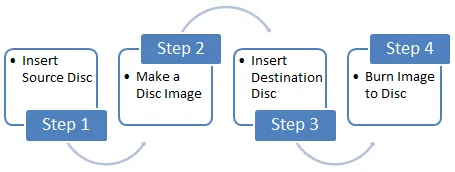
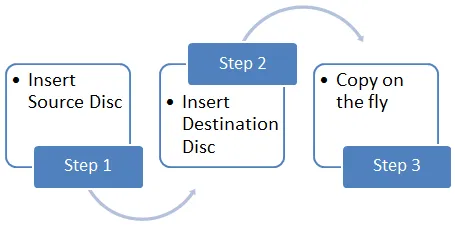
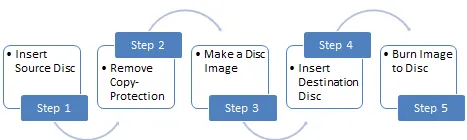
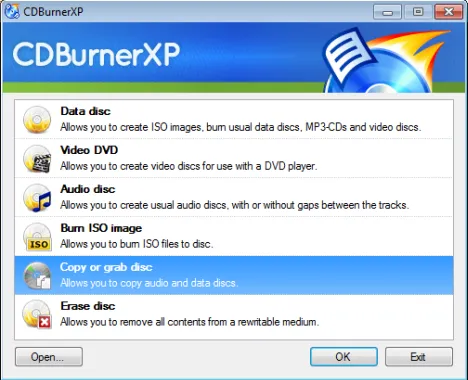 Khi cài đặt nó, chú ý để bạn không cài đặt thêm các phần mềm không mong muốn đi kèm với nó.
Khi cài đặt nó, chú ý để bạn không cài đặt thêm các phần mềm không mong muốn đi kèm với nó.